修改Microsoft Visual Studio2010启动起始页面
来源:网络收集 点击: 时间:2024-09-07【导读】:
Microsoft Visual Studio2010是一款功能很强大的软件开发环境,自带了非常多开发文档,当然也支持查找在线开发文档的功能。而Visual Studio 2010的软件启动页面也提供了在线资讯信息,比如“云”栏目的“来自团队博客的新闻和通告“,指南和资源栏目的”转至:论坛以获取提示“,还有其他栏目内容。但是起始页的这些内容对于快速打开当前开发项目的程序员而言,是多余的,因此,这里就讲述修改Microsoft Visual Studio2010启动起始页面的方法工具/原料more安装有Microsoft Visual Studio2010软件的电脑方法/步骤1/7分步阅读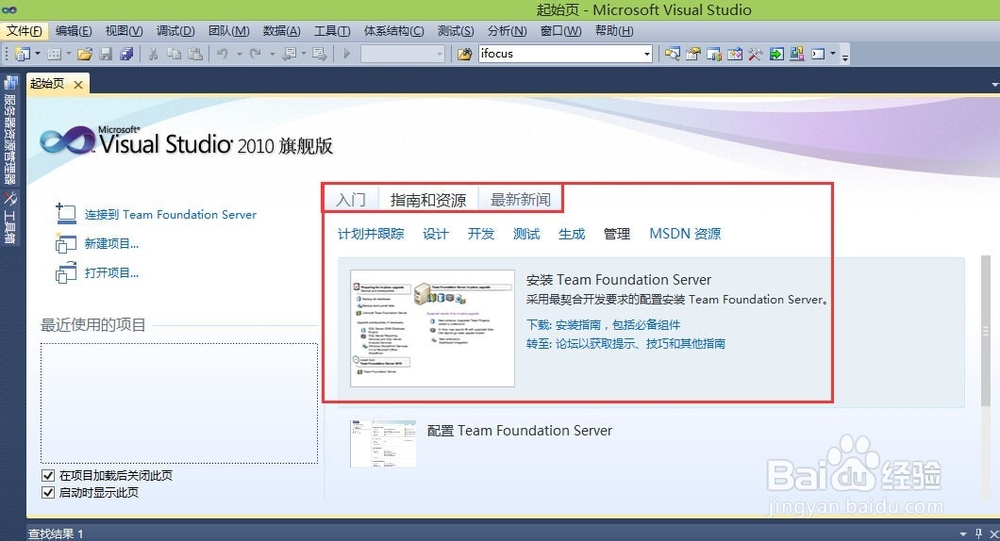 2/7
2/7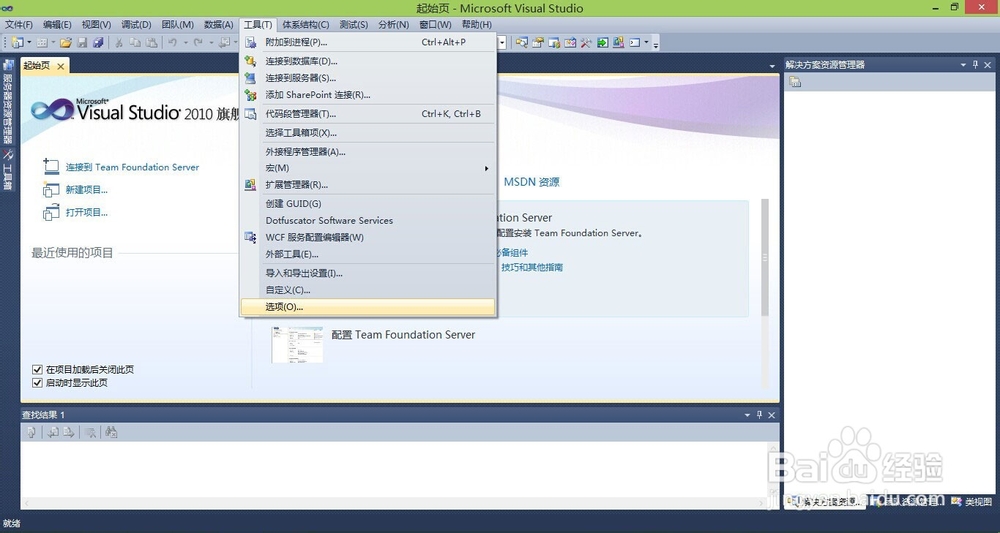 3/7
3/7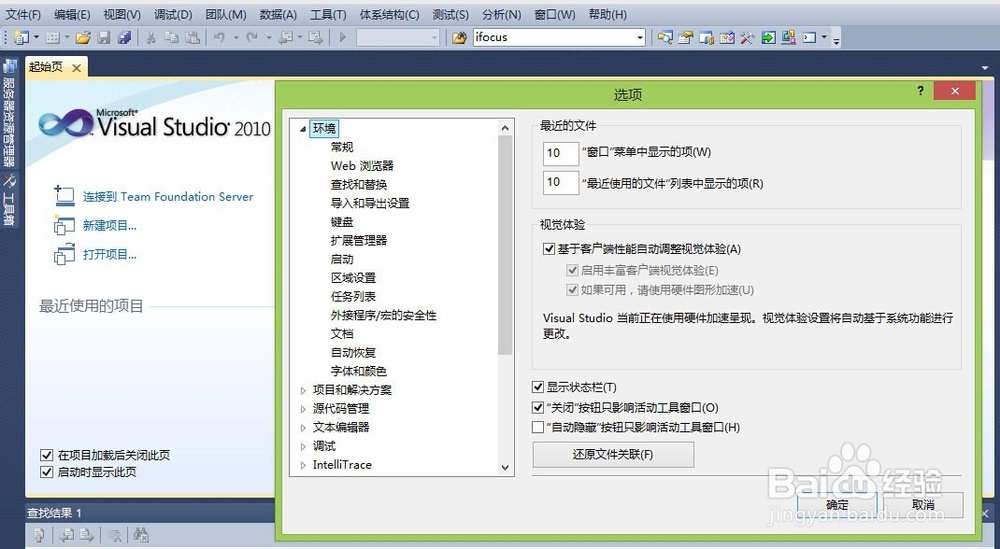 4/7
4/7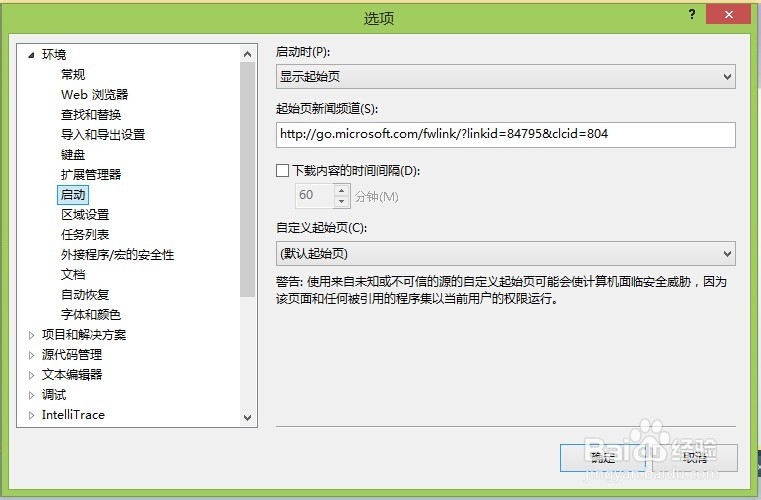 5/7
5/7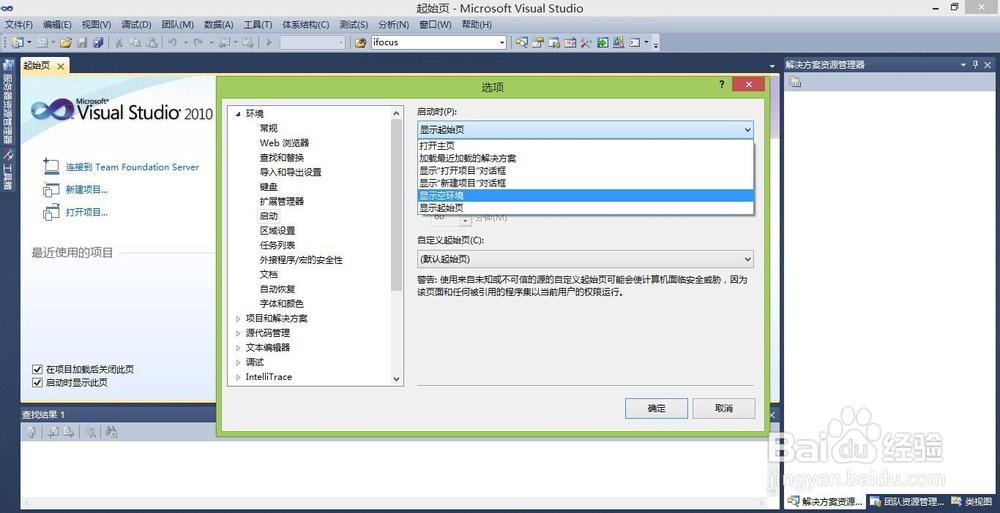 6/7
6/7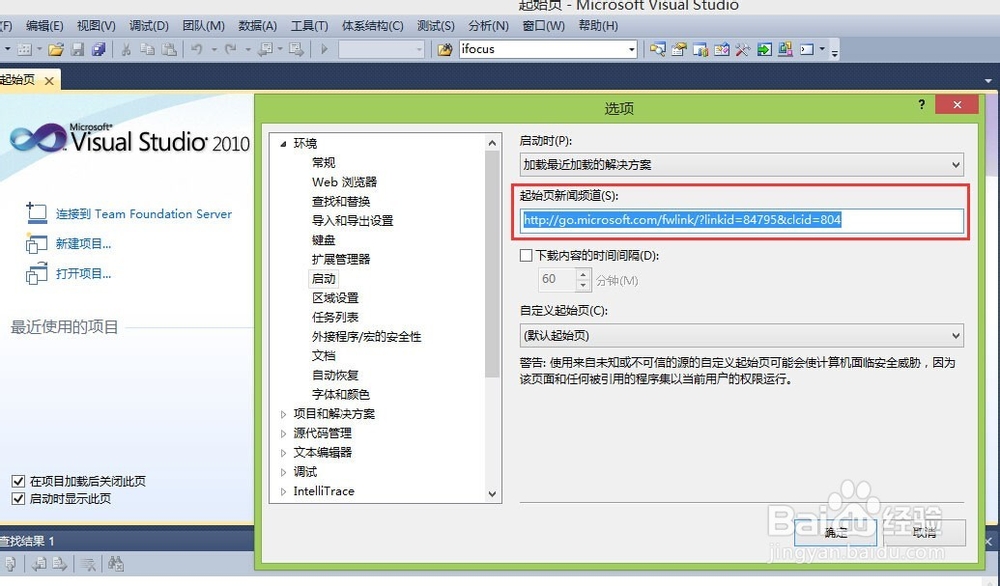 7/7
7/7 注意事项
注意事项
首先,打开Microsoft Visual Studio2010,待软件加载完启动页面后,在软件启动页面看到入门、指南和资源、最新新闻等资讯信息,如图
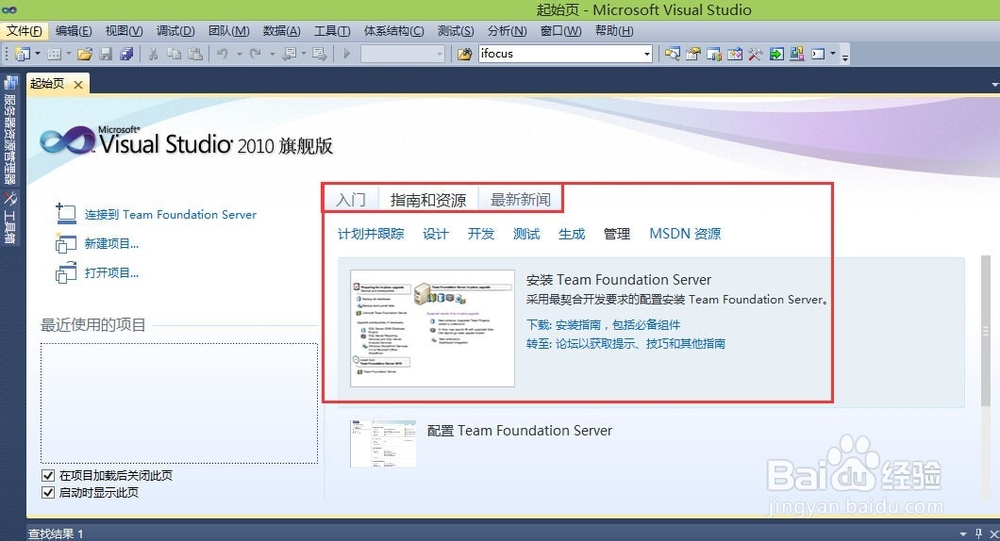 2/7
2/7接着,点击菜单栏的【工具】-在其下拉菜单列表中点选【选项】,如图
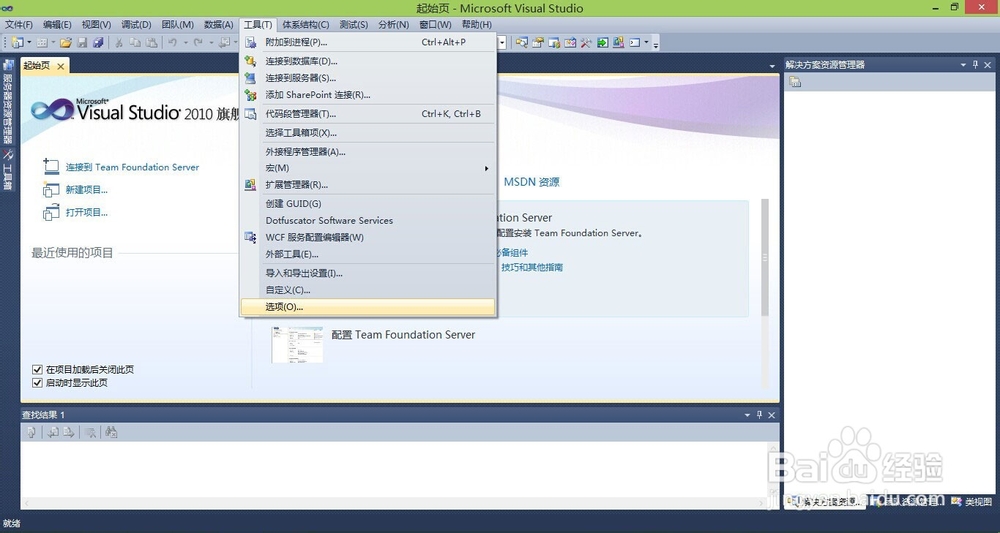 3/7
3/7在弹出的【选项】对话框中,点击左侧菜单列表的【环境】功能分类,并展开设置列表
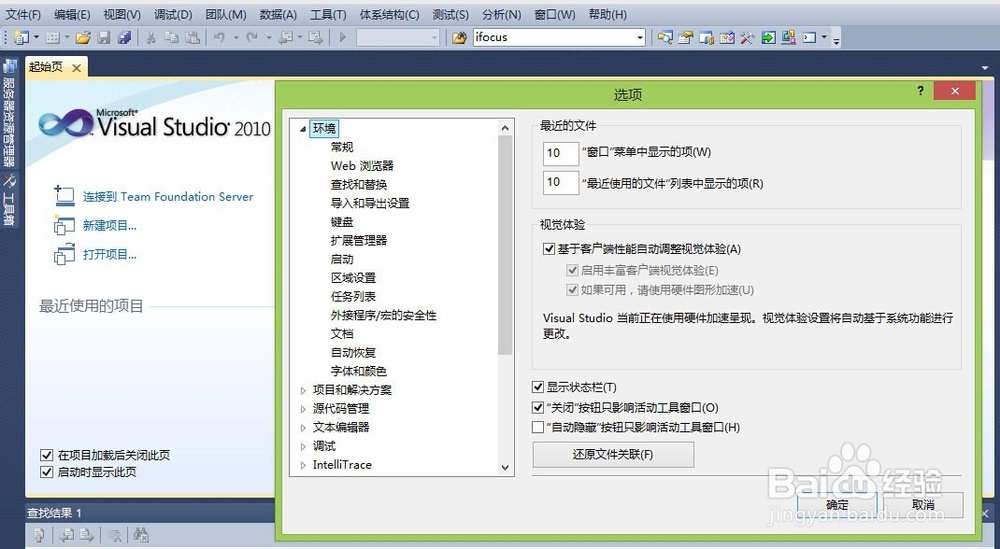 4/7
4/7然后,在【环境】设置列表中,点选【启动】列表项,在右侧就能看到“启动时”,“自定义起始页”等设置框
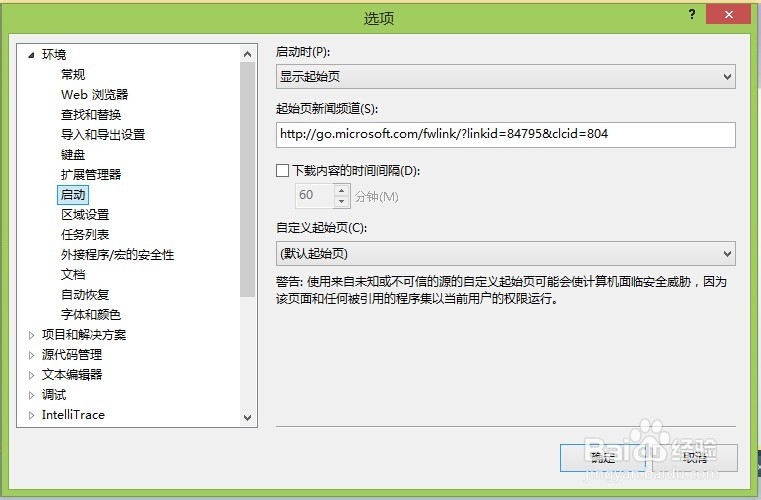 5/7
5/75-点击第一项“启动时(P)”开始设置启动页面的内容,在下拉选项中有6个值,可以自主选择,可以设置为”打开主页“、”加载最近加载的解决方案“、”显示空环境“等,如图
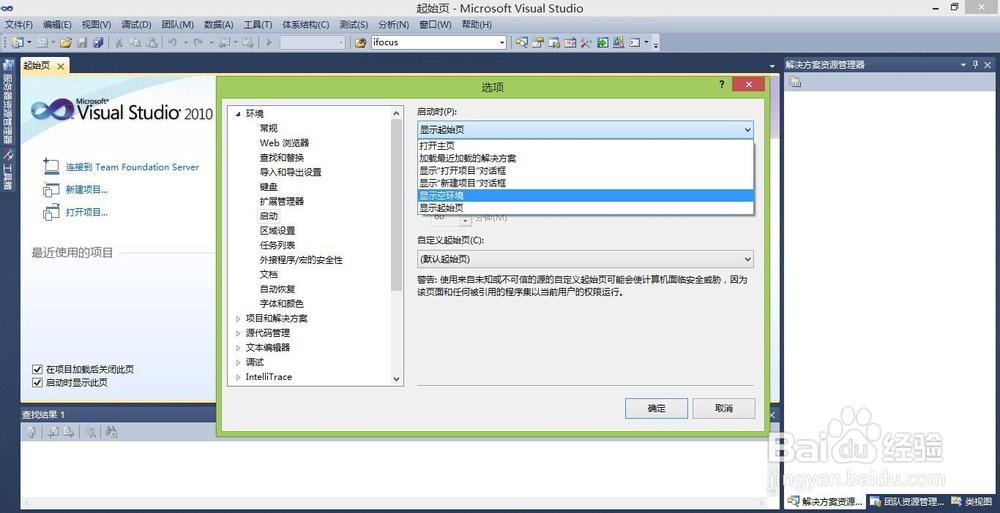 6/7
6/7在“起始页新闻频道”设置框,可以输入自定义的新闻网址,如果不需要,可以留空,如图
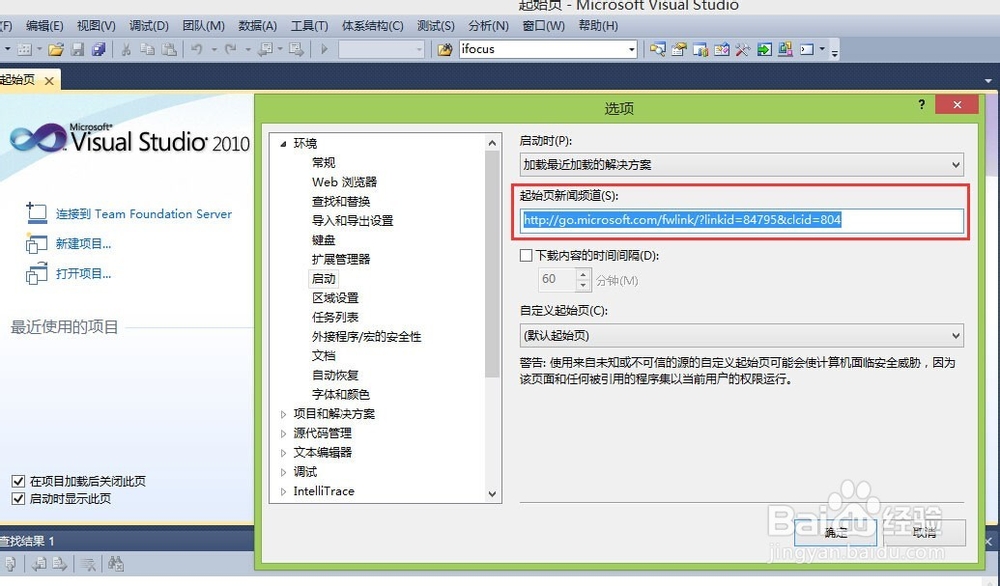 7/7
7/7上述设置完毕,点击确定,再关闭Microsoft Visual Studio2010,重新开打就能展现新的起始页内容了,如图,设置为”显示空环境“,那么启动时就只有菜单栏、工具箱和状态栏等最基本的模块,能加快软件启动时间
 注意事项
注意事项本经验是在Microsoft Visual Studio2010开发环境中设置,其他版本的设置请有选择地参考
启动版权声明:
1、本文系转载,版权归原作者所有,旨在传递信息,不代表看本站的观点和立场。
2、本站仅提供信息发布平台,不承担相关法律责任。
3、若侵犯您的版权或隐私,请联系本站管理员删除。
4、文章链接:http://www.1haoku.cn/art_1195631.html
上一篇:手机怎么设置固定使用竖屏模式
下一篇:华为P50手机设置指纹解锁方法一览
 订阅
订阅